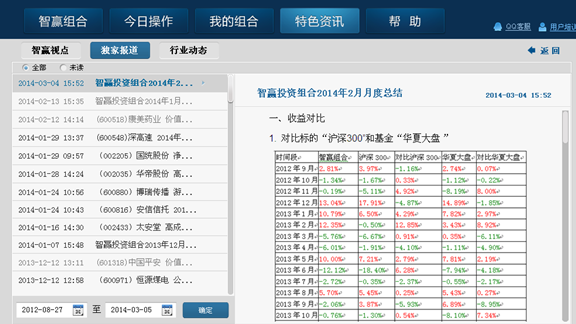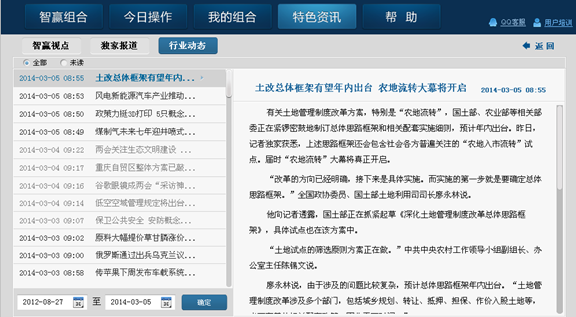V2.0.7说明书
1. 用户应了解证券投资面临的各种市场风险和政策风险,了解证券投资顾问业务的内涵和基本规则,并了解用户应自主做出投资决策并独立承担投资风险。
2. 益盟操盘手提供的所有数据与信息,仅供用户参考使用,用户应在投资决策前做出理性判断,并自行承担投资风险。
3. 用户应了解益盟操盘手软件实际功能、信息来源、固有缺陷和使用风险。
4. 益盟操盘手软件通过对相关信息、数据进行分析、运算,具有选择证券投资品种、提示买卖时机的功能,旨在帮助用户在投资过程中理性决策、控制风险,用户不应将其视作益盟操盘手明示或默示承诺、保证投资收益,不应将其视为对证券品种的走势的判断或提供证券投资的可行性分析、预测或建议,或其他任何形式的证券投资建议。
5. 益盟操盘手对用户的投资决策的风险或损失不承担任何违约、赔偿或其他民事责任。
请您务必认真参加软件的使用培训,充分掌握软件的正确使用方法,以在投资中获得更好的效果。 在使用本软件中所遇到的任何疑问,均可拨打智赢客服电话与我们联系。
建议采用PentiumⅣ以上CPU,512MB以上内存,微软Windows2000以上版本的32位操作系统,10G以上的可用硬盘空间。
确认您的电脑处于连网状态,连接至益盟官方主页(www.emoney.cn),点击“软件下载中心”,下载“智赢 投资组合”程序包,并进行安装。
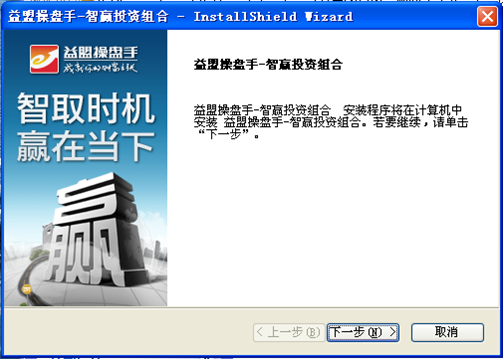
鼠标左键双击“智赢安装.exe”安装程序文件,进入安装向导画面,在出现的提示框中鼠标单击“下一步”,进入《益盟操盘手·智赢终户使用协议》

单击“同意”,进入选择安装路径的提示框,程序默认安装路径为“C:\Program Files\智赢”,如需安装在别的硬盘路径下,如D盘、E盘等,鼠标单击“浏览”,在出现的提示框中上方的白条框中将“C”改为“D”或其他盘符号,并点“确定”返回原来的提示框,这时安装路径已更改。
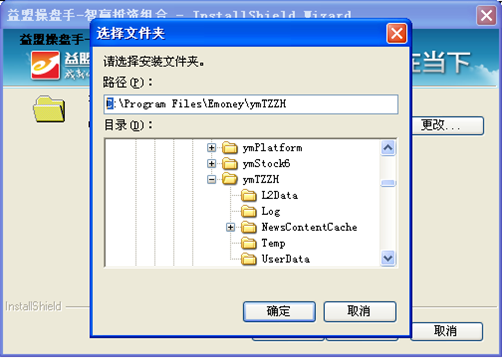
鼠标左键单击“下一步”出现程序管理菜单提示框,再次单击“下一步”进入开始安装提示框,单击“下一步”开始安装软件,安装完毕后出现完成提示框,单击“完成”结束安装,至此益盟操盘手·智赢软件已正确安装在您的电脑上;如果您的电脑上已经安装了智赢投资组合,
请选择“覆盖安装”(推荐)或先卸载再安装。
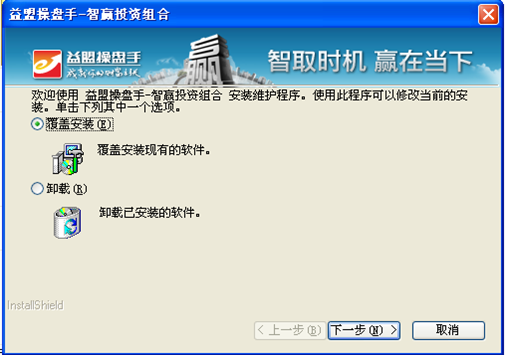
选择“覆盖安装”后点击“下一步”,软件自动安装成功,双击桌面上原有的图标就可以打开软件。
1.3. 进入/退出系统
用鼠标左键双击WINDOWS桌面中的“益盟操盘手·智赢投资组合”图标,软件自动弹出认
证提示框,将账号信息输入软件登陆界面(同下图)。也可以通过拨打10108688,通过身份验证之后获得。
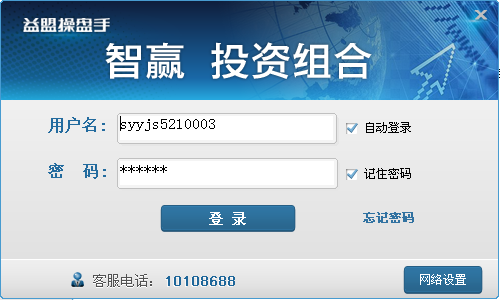
如果在“用户登录”对话框中的“记住密码”被选中,每次打开软件会自动记录密码。点“登录”后将连接到网络上的认证服务器,如能接收到新的软件信息就表示登录成功。如出现“无此用户名”、“密码不正确”等提示,请仔细核对用户名和密码后重新输入,注意数字“0”和小写英文字母“o”、数字“1”和字母“l”、数字“9”和字母“q”等之间的区别。
1.3.2 重新连接
有时由于线路传送故障,会出现连接断开的情况,请点击软件右上角的“注销”重新登录软件。如反复登录不成功,请拨打智赢客服电话与我们联系。

1.3.3 设置代理
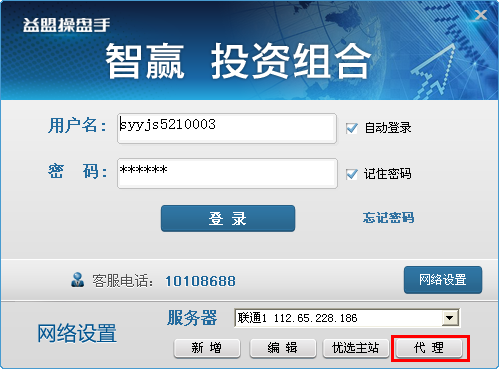
第二处是在下拉菜单中,点击“设置代理”。
代理设置页面如下:
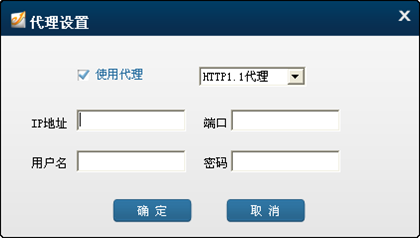
点击“使用代理”前的小框,在右边的下拉菜单中选取代理协议,然后填写服务器地址和账户密码,点击确定后代理设置就成功了。
在任何状态下,点击屏幕右上角的“×”或者按键盘上的“ALT+F4”,软件提示是否退出,选择“是”即可退出软件。
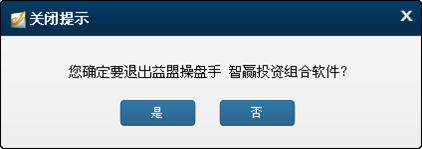
智赢投资组合共有五个栏目:

智赢组合中为当前的股票池,及资产收益和当前仓位。
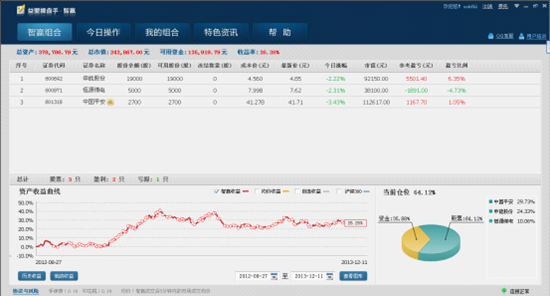
1.智赢股票池
股票池中显示股票的相关信息,每一列都可以升降排序。成本价中已经算入手续费,卖出后统计收益时也扣除了手续费和印花税。 鼠标放到股票名称或代码上显示最新一条操作理由

“总计”统计了智赢投资组合的股票数据。
2.收益曲线
智赢收益指智赢股票组合的收益曲线;
均价收益指根据智赢成交后5分钟内的市场成交均价计算的收益曲线;
自选股收益指用户在“我的组合”中录入的自己的股票组合的收益曲线;
勾选曲线图右上角的多选框可以选择显示/不显示曲线;
![]()
鼠标放在智赢收益节点上,浮窗显示详细收益信息
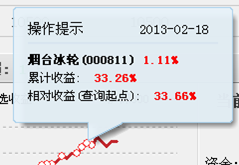
在曲线图下方可以自定义起止日查看收益曲线,设置完查询日期后,点击“查看图形”按钮即可。
点击“历史收益”后显示为产品上线以来的收益图;
点击“我的收益”后显示为客户首次登录产品以来的收益图;
![]()
3.仓位图
饼形图显示股票总仓位,右侧列表显示个股的仓位比例,并按降序排列。
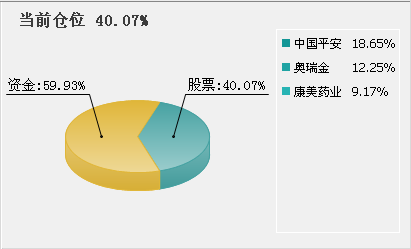
2.2 今日操作
该页面主要模块为智赢软件的最新操作信息,包括:大盘分析、买入股票(委托买入/现价买入)、卖出股票(委托卖出/现价卖出)、服务信息四大类。默认显示最新一条信息,左右翻页可以查看前一条和后一条(最新操作不能查看后一条)。
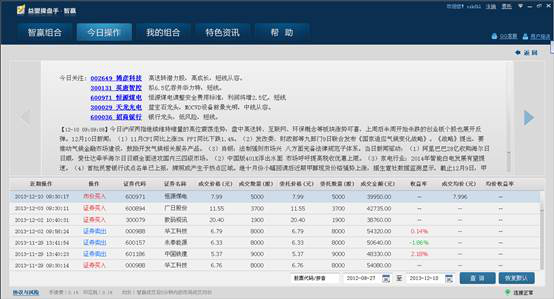
今日关注和大盘分析会在开盘前后发布,今日关注的股票是今天很有可能操作的股票,用户可以提前关注一下。大盘分析的内容在“特色资讯”的“智赢视点”中也可以查看。
委托买入:智赢以软件显示的“委托价”挂单,软件会给出操作理由;
现价买入:智赢已买入,建议用户在“以下价”之下买入,软件会给出操作理由;
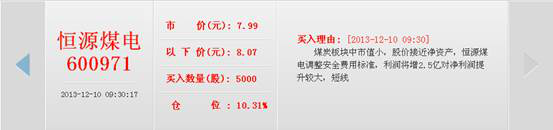
委托卖出:智赢以软件显示的“委托价”挂单,建议用户做好卖出准备 ;软件会给出操作理由;
现价卖出:智赢已卖出,建议用户立刻卖出,软件会给出操作理由。
页面下方显示的是智赢所有操作记录,按操作时间排序,滑动右侧的滑块可以看到更早的操作记录;当日的操作有蓝色背景标记。
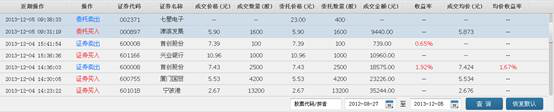
点击当日的操作记录时,上方同步显示详细信息。双击股票名称或代码可以查看走势图。
在近期操作的下方的输入框中输入股票首字母或代码后点击查询可以查看到该个股的历史操作记录;自定义起止日期可以查看该段时间内智赢的所有操作记录。
该模块具体如下图:
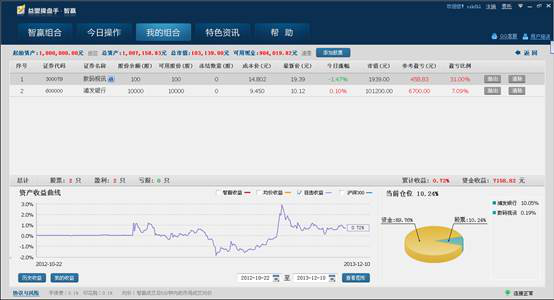
该模块显示的是用户自己的账户情况,主要内容由用户自行录入。起始资产由用户自己录入,最初的值都默认为“0”。总资产为证券市值与现金之和。证券市值为用户通过“添加股票/配股”录入的所有股票当下的市值。
1.资产情况
![]()
起始资产由用户自己录入,最初的值都默认为“0”。 总资产为总市值与可用现金之和。 总市值为用户通过![]() 录入的所有股票当下的市值,即股票池中所有股票市值之和。 可用现金为起始资产减去购买股票池中股票的金额。点击
录入的所有股票当下的市值,即股票池中所有股票市值之和。 可用现金为起始资产减去购买股票池中股票的金额。点击![]() 键,即可修改起始资产的值。 点击
键,即可修改起始资产的值。 点击![]() 键,即将所有买入的股票都清空,相当于没有购入股票,在这时总资产等于起始资产,证券市值为0,现金值等于起始资产。
键,即将所有买入的股票都清空,相当于没有购入股票,在这时总资产等于起始资产,证券市值为0,现金值等于起始资产。
2.添加股票:点击![]() 对股票进行添加,点击后弹出下图界面。
对股票进行添加,点击后弹出下图界面。
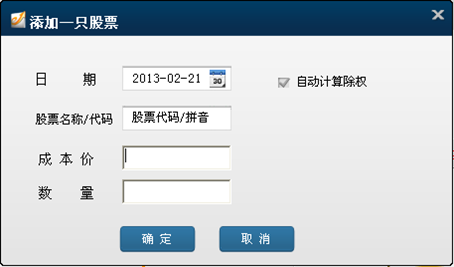
用户输入日期、股票名称或代码、数量及成本价,点击确定保存。保存好的股票进入用户的股票列表,如下图。(如果添加的股票是智赢组合中的股票,会有小图标“赢”标记出来、同时智赢组合中也会标出我的组合中持有的股票)
![]()
需要注意的是,如果用户选择了“自动计算除权”,则系统会从用户输入的日期开始计算该股票的配股情况,用户股票列表中的成本价则会根据用户输入的成本价与除权数据计算得到,建议不要取消此项选择。
3.抛出股票:点击![]() 则弹出如下界面,
则弹出如下界面,
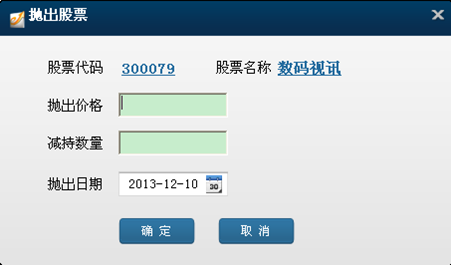
抛出的股票所变现的现金将计算到用户资产中,变现的金额加到可用金额中,相应的证券市值减少。
注意,抛出日期不能小于买入日期或大于抛出当日。
4.删除某条股票持仓信息:点击![]() 则会将该股票的买入记录清除掉,即证券市值不计算该股票,买入该股票用的金额重新计算回可用金额。
则会将该股票的买入记录清除掉,即证券市值不计算该股票,买入该股票用的金额重新计算回可用金额。
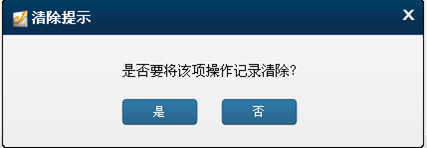
特色资讯包括智赢视点、独家报告、行业动态、三个部分。
![]()
智赢视点是对当日大盘走势,综合基本面信息进行的点评,以及产品的应对策略。 开盘时的视点在两个地方显示:今日操作、智赢视点。收盘后的视点,只显示在“智赢视点”中。
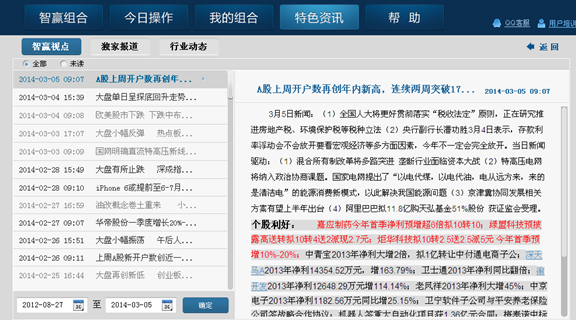
只需点击标题,即可在右边的框内阅读相关内容,可以选择只查看未读资讯,也可
以按照发布日期查看。
独家报道是指智赢产品运营团队研发的个股、公司研究等报告。需要指出的是这些报告是
节选版本,对于公司的股票价格预测体现在智赢产品具体操作上。用户可通过报告了解到智赢产品对某个公司或者行业的基本看法,但不是买卖策略。
2.4.3 行业动态
行业动态是指智赢产品通过正规渠道获得的各个行业新闻、信息、数据等等。如果发布源有错误,智赢并不承担转载这些新闻、信息、数据带来的错误。
2.5. 帮助
2.6. 报文弹窗
当智赢软件给出股票买卖建议时会自动弹出相应的信息提示框。点击提示框软件
跳转到今日操作页面,可以查看详细操作理由。
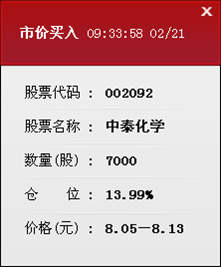
用户可根据操作提示及其分析判断是否要对股票进行操作。
智赢投资组合中出现的所有股票都是可点击查看个股行情的。个股具体页面如下。
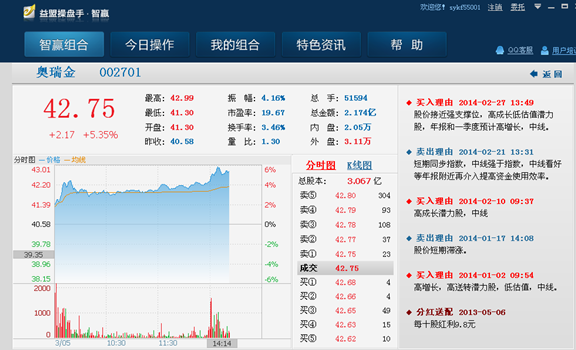
页面左侧为个股的即时行情,由于网络传输存在一定的延迟和错误的可能,智赢产品并不保证行情数据一定准确无误。页面右侧是该股票的智赢操作记录和操作理由。
其中分时图和日K线图是可以切换的。 在K线图中标记了智赢团队对该个股的操作信息,红色为买入,黄色为持仓,蓝色为卖出,有操作理由的当天已使用?标出。右侧显示所有操作理由。 把鼠标移到买出当天区域,界面显示智赢买入价;在鼠标移到卖出当天区域,界面显示智赢卖出价;
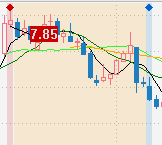
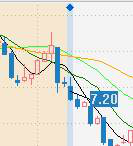
用于重新登录或者网络设置,参考1.3.2
![]()
第一次点击委托后智赢软件会自动检测到您已安装的交易系统软件,并建立关联(如果自动检索不成功也可以使用手动关联);关联成功后,只要点击“委托”就可以快速进行交易。
![]()
如果有需要益盟客服帮忙的需要,点击“QQ客服”后可以和益盟客服QQ对话:
![]()
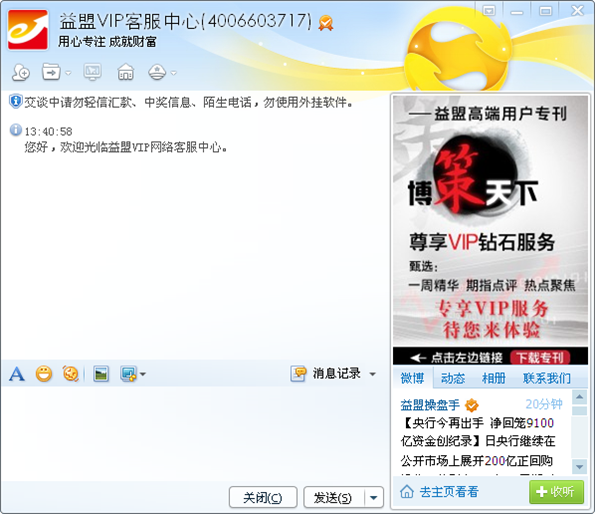
3.4 用户培训
从“用户培训”弹窗中可以查看网络会场相关信息,当有新的网络会场时,点击后面的“准备开始”就可以进入会议
![]()
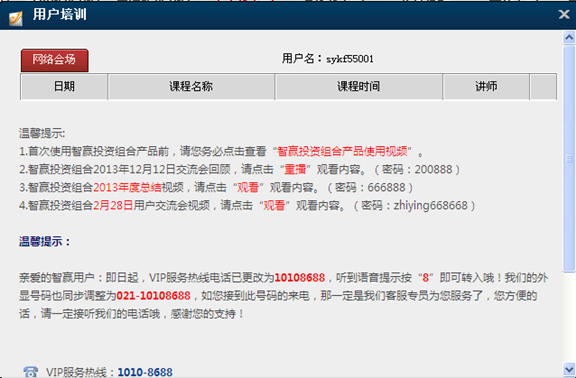
下拉菜单位置在进入软件后右上角位置,鼠标点击即可出现下拉菜单。
![]()

在这里可以对我们软件的服务质量、培训质量、产品质量进行评价、提建议。
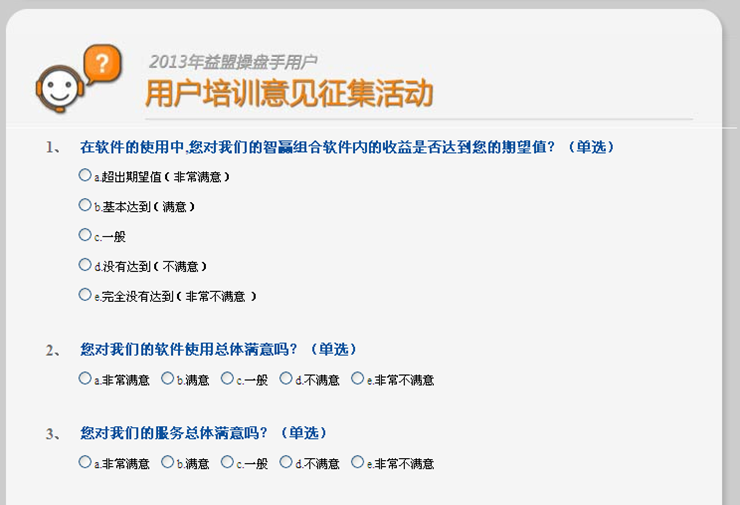
设置软件的网络代理 详见1.3.3
点击这里通过弹出的对话框可以更改前一次关联的交易软件
点击“设置声音”后弹出弹框: 每选中一个声音后自动播放一遍。
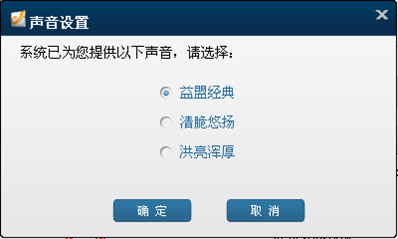
弹出软件更新的对话框,并进行自动更新,如果有最新版本,则显示新版本的升
级内容,点击“升级”可将软件升级到最新版本。
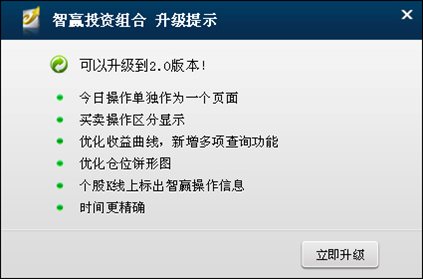
如果已经是最新版本弹窗如下,点击“关闭”或“×”关闭提示
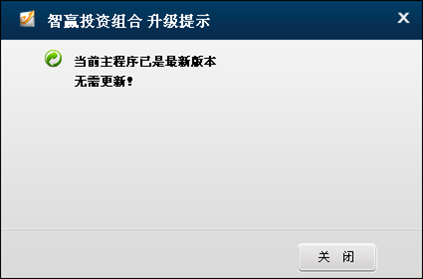
软件的升级版本、升级内容、升级时间的详细内容显示在弹出的文本文档中。
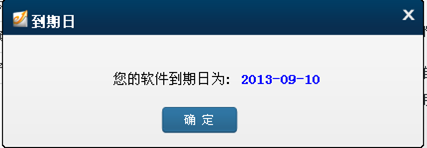
点击“益盟主页”后可打开默认浏览器跳转到益盟主页。
弹出用户的联系方式等用户信息登记的对话框,用户可以按照对话框要求内容
填写个人资料,可以绑定联系电话和短信号码等。
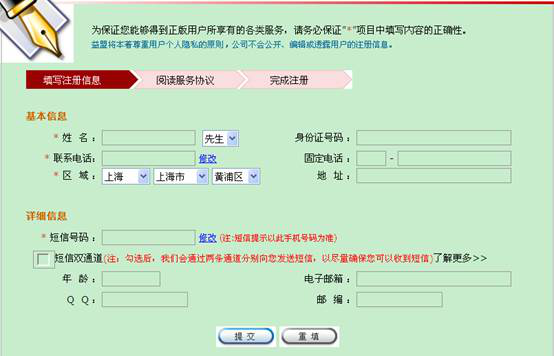
点击“用户中心”会打开官网用户服务中心的自助服务页面。用户可以在这里修改密码,修改绑定手机、邮箱等。
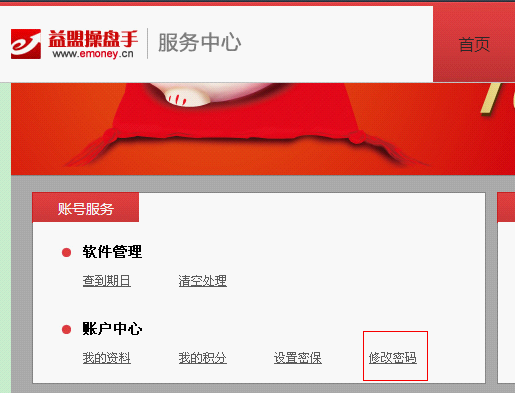
点击帮助主题会弹出帮助文件,,可以按照索引查看软件每个部分的使用方法。
点击后跳转到益盟公司客户服务部门的意见反馈页面: